Если вы получите KERNEL_SECURITY_CHECK_FAILURE Остановить ошибку или синий экран в Windows 10/8/7, тогда в этом посте есть несколько шагов по устранению неполадок, которые вы, возможно, захотите попробовать. Эта ошибка обычно возникает из-за проблем несовместимости памяти или драйверов или повреждения системных данных.
Проверка ошибки KERNEL_SECURITY_CHECK_FAILURE имеет значение 0x00000139. Эта проверка на ошибку указывает на то, что ядро обнаружило повреждение критической структуры данных.
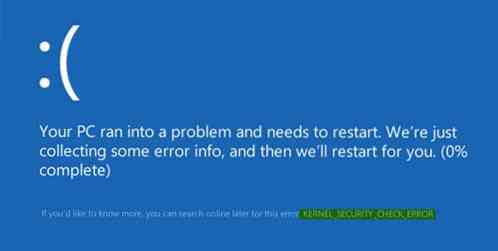
Ошибка проверки безопасности ядра
Если вы получаете синий экран KERNEL_SECURITY_CHECK_FAILURE, вот несколько вещей, которые вы можете попробовать. Посмотрите, что применимо к вашей системе, и следуйте этим предложениям.
- Запустите Центр обновления Windows
- Запустить проверку системных файлов
- Запустите диспетчер проверки драйверов
- Запустите средство диагностики памяти
- Просканируйте жесткий диск на наличие ошибок
- Устранение неполадок в состоянии чистой загрузки
- Включите устаревшую политику загрузки.
Если вы можете войти в систему как обычно, хорошо; в противном случае вам придется загрузиться в безопасном режиме, войти в экран дополнительных параметров запуска или использовать установочный носитель для загрузки, чтобы иметь возможность выполнить эти инструкции.
1] Запустите Центр обновления Windows
Сначала установите все последние доступные обновления Windows и просканируйте компьютер с помощью антивирусного программного обеспечения.
2] Запустите проверку системных файлов
Вы также можете запустить средство проверки системных файлов, чтобы заменить поврежденные системные файлы, если таковые имеются. Вы также можете физически убедиться, что ваша оперативная память, жесткий диск и другие аппаратные компоненты и аксессуары подключены правильно.
3] Запустите диспетчер проверки драйверов
Запустите диспетчер проверки драйверов, чтобы проверить наличие поврежденных драйверов. При необходимости удалите и переустановите или обновите драйверы.
4] Запустите средство диагностики памяти
В Windows 10 есть средство диагностики памяти, которое вы можете использовать для проверки возможных проблем с памятью, включая тестирование оперативной памяти (ОЗУ) на вашем компьютере. Запустите его и посмотрите, не вызывает ли он каких-либо проблем.
5] Просканируйте жесткий диск на наличие ошибок
Просканируйте жесткий диск на наличие ошибок. Чтобы запустить Check Disk на вашем системном диске (C), введите следующее в CMD и нажмите Enter:
chkdsk / f C:
При необходимости перезагрузите компьютер.
6] Устранение неполадок в состоянии чистой загрузки
Загрузитесь в безопасном режиме или в чистом состоянии загрузки и посмотрите, исчезнет ли проблема. Если проблема не возникает, вам придется вручную определить вызывающую нарушение программа или драйвер и удалить его.
7] Включите устаревшую политику загрузки
Если вы не можете войти в свой компьютер с Windows, загрузитесь в Advanced Startup Options и откройте окно командной строки с повышенными привилегиями. Здесь подробно описан процесс.
На этом экране выберите Устранение неполадок> Дополнительные параметры> Командная строка. Используя CMD, вы можете легко получить доступ к более продвинутым встроенным инструментам Windows.
Если вы хотите получить прямой доступ к этим расширенным параметрам запуска при работе с Windows 10, вы можете сделать это через приложение «Настройки» в Windows 10> Обновление и безопасность> Восстановление> Расширенный запуск и нажмите кнопку «Перезагрузить сейчас».
Теперь вам нужно будет включить устаревшую политику загрузки. Введите следующую команду и нажмите Enter:
bcdedit / set default bootmenupolicy legacy
Теперь вы сможете войти в свой рабочий стол Windows или в безопасном режиме, чтобы выполнить рекомендации по устранению неполадок, упомянутые выше.
Всего наилучшего!
См. Этот пост, если вы получаете сообщение об ошибке Critical Process Died в Windows 10.
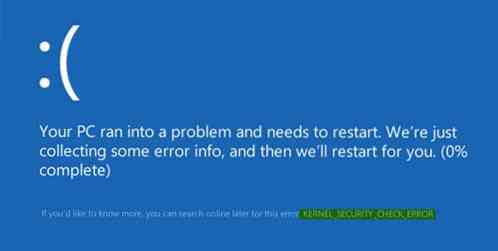
 Phenquestions
Phenquestions


